オンライン購入依頼サービスのご案内
1.利用するための手続き | 2.申込開始 | 3.ログイン | 4.依頼情報入力 | 5.申込内容確認 | 6.申込完了 | 7.申込状況照会の確認 | 8.うまく申込できないとき
0. はじめに
- オンライン購入依頼サービスとは、予算責任者等に該当する教職員、または前記教職員から依頼代行の承認を受けた教職員を対象に、KULINEから図書館/室(または共通事務部図書担当)に対して図書の購入を依頼することができるサービスです。
- ユーザ名・パスワードによる個人認証をもって、予算責任者等による押印に相当するとみなすため、従来の購入依頼書をあらためて提出していただく必要はありません。
- 予算責任者等の教職員から依頼代行の承認を受けた教職員については、「オンライン購入依頼利用申請書」の提出にあたり予算責任者等による確認が必要です。詳細は「1.利用するための手続き」をご覧ください。
- 個々の購入依頼の記録の保存方法については、使用する予算を取り扱う図書館/室(または共通事務部図書担当)の運用に従ってください。
- 申し込みが済んだら、必ずログアウトしてください。ログアウトし忘れると、他人があなたに”なりすまし”て、あなたの個人情報を盗み見れたり、購入依頼をすることができたりしてしまいます。
- 学生からの購入希望はこのサービスには含まれません。 従来通りの図書購入方法や学生希望図書リクエストを利用してください。
1. 利用するための手続き
オンライン購入依頼サービスを利用するには、下記の条件を満たしている必要があります。
- 購入依頼したい資料が図書である
- 発注担当部署がオンライン購入依頼サービスを提供している図書館/室(または共通事務部図書担当)である
- 予算責任者等、またはその依頼代行の承認を受けた教職員に該当する
- 使用予算等を記入した「オンライン購入依頼利用申請書」を提出している
購入依頼したい資料が図書である
雑誌の定期購読での購入依頼する場合は、これまで通りご所属の図書館/室(または共通事務部図書担当)に直接ご相談ください。 定期購読ではなく、特定の巻号を図書として購入する場合は可能な場合もありますので、オンライン購入依頼でもお申込みいただけます。
発注担当部署がオンライン購入依頼サービスを提供している図書館/室(または共通事務部図書担当)である
使用するビジネスユニットの予算を扱う部局の図書館/室がオンライン購入依頼サービスを提供している図書館/室(または共通事務部図書担当)である必要があります。 サービス提供館は、下記でご確認ください。
予算責任者等に該当する教職員、またはその依頼代行の承認を受けた教職員である
予算責任者等とは、「予算責任者及び予算責任者から予算の配分を受けた者」(科学研究費補助金等補助金の研究代表者、研究分担者を含む。以下「予算責任者等」)のことです。
依頼代行の承認を受けた教職員には、秘書業務従事者などの事務取扱者も含みます。
使用予算等を記入した「オンライン購入依頼利用申請書」を提出している
このサービスを利用するには、使用する予算の情報を図書館システムに登録する必要があります。「オンライン購入依頼利用申請書」(PDF_直接書き込みすることができます)に使用する予算など必要事項を記入の上、発注担当部署となる図書館/室(または共通事務部図書担当)に提出してください。
予算責任者等の教職員から依頼代行の承認を受けた教職員については、予算責任者等が承認していることがわかる資料(メール等)と共に「オンライン購入依頼利用申請書」を提出ください。「MyKULINE等利用申請書」を既に提出している場合でも、別途申請してください。
条件を満たしていない場合は...
このようなエラー画面が表示され、ログインできません。
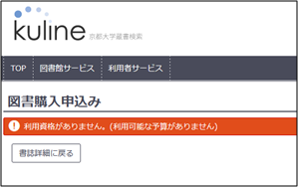
2. 申込開始
オンラインでの申込には、次の3通りの開始方法があります。
| 申込方法 | 特徴 |
|---|---|
| 1) KULINE [蔵書検索]タブの検索結果から | KULINE検索で見つかった資料のうち、学内 (蔵書検索) に所蔵がある場合にご利用できます。 |
| 手順:検索結果の図書タイトル詳細画面 左メニュー ⇒ 「図書館へ購入を依頼する」【購入申込】 | |
| 2) KULINE [他大学検索]タブの検索結果から | 他大学検索(CiNii Books=日本全国の大学図書館の蔵書を検索できるサイト)で見つかった資料の場合にご利用できます。 |
| 手順:検索結果の図書タイトル詳細画面 左メニュー ⇒ 「図書館へ購入を依頼する」【購入申込】 | |
| 3) MyKULINEメニューから | 入手したい資料がKULINEでは見つからない場合にご利用ください。例えば、書店のカタログからの情報を自分で入力します。 |
| 手順: KULINE 上部利用者サービスメニュー ⇒【図書購入申込み】 |
それぞれの申込手順は次のとおりです。
2.1. KULINE [蔵書検索]タブから申し込む
- KULINEを表示する
- 検索画面が表示されるので、購入依頼したい資料を検索する →検索条件を入力し、【検索】をクリックする
- 検索結果一覧が表示される →図書のタイトルをクリックする
- 図書タイトルの詳細画面(書誌詳細画面)が表示される →左メニュー「図書館へ購入を依頼する」【購入申込】をクリックする
![KULINE [蔵書検索]タブから申し込む画面](https://www.kulib.kyoto-u.ac.jp/modules/service/content/PurchaseRequest202308b.png)
2.2. KULINE [他大学検索]タブから申し込む
- KULINEを表示する
- 検索画面が表示されるので、[他大学検索]タブで購入依頼したい資料を検索する →検索条件を入力し、【検索】をクリックする
- 日本全国の大学図書館で所蔵されている資料から、検索結果一覧が表示される →図書のタイトルをクリックする
- 図書タイトルの詳細画面(書誌詳細画面)が表示される →左メニュー「図書館へ購入を依頼する」【購入申込】をクリックする
![KULINE [他大学検索]タブから申し込む画面](https://www.kulib.kyoto-u.ac.jp/modules/service/content/PurchaseRequest202308c.png)
2.3. MyKULINEメニューから申し込む
- KULINEを表示する
- トップページ上部メニューの【利用者サービス】をクリックする →【図書購入申込み】をクリックする
- 下記3.ログインにしたがってログインします
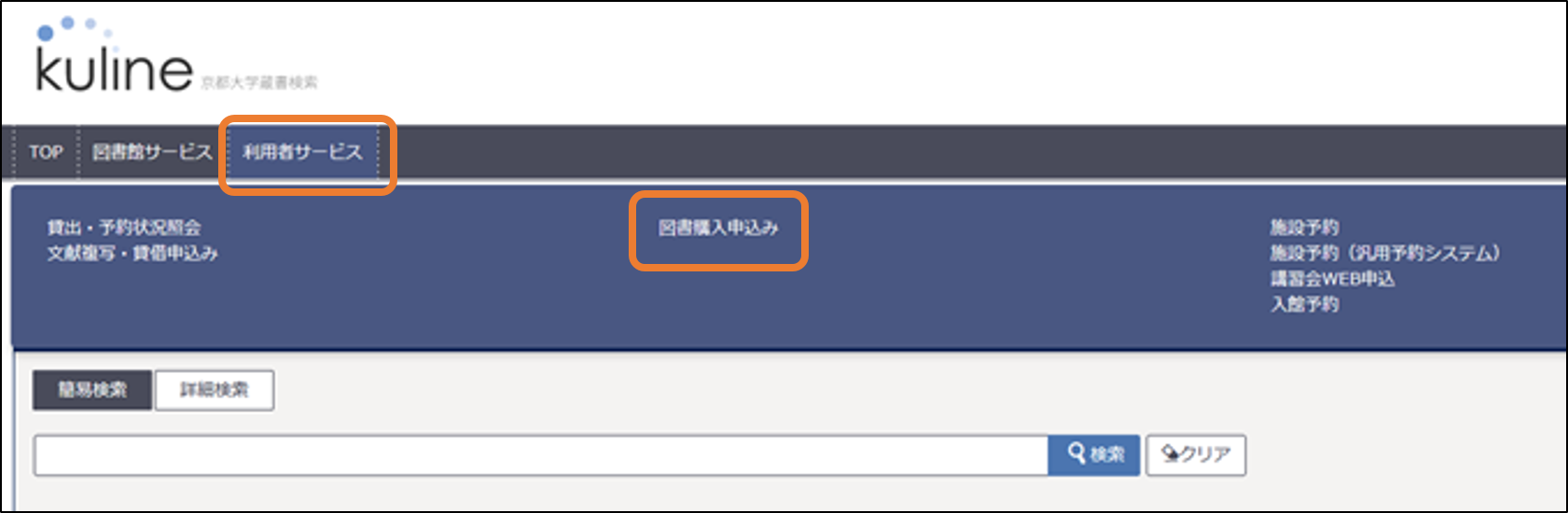
3.ログイン
京都大学統合認証システムログイン画面が表示されます。ただし、すでにログイン状態であれば、ログイン画面が表示されない場合もあります。その場合は、気にせず、次の4へ進みます。
- SPS-IDとパスワードを入力して、[ログイン/Login]をクリックします。
- SPS-ID:教職員グループウェア用ID (例)taro123kyodai
- ログインを取りやめる場合は、この画面を閉じてください。
- ログインできない場合は、京都大学図書館機構KULINEオンライン購入依頼サービス担当へお問合せください。
4.依頼情報入力
4.1. 資料情報の入力
- KULINEの検索結果から申込(2.1. KULINE [蔵書検索]タブから申し込む、2.2. KULINE [他大学検索]タブから申し込む)では、資料情報は自動入力されます。
- ISBN(978**********等の13桁の番号、図書の裏面のバーコード番号)を入力いただけますと購入手続きがスムーズに進みます。また、ISBNを入力して「書誌情報取得」ボタンをクリックするとタイトル等が自動入力されます。
- 自分で書誌情報を全て入力する申込(2.3. MyKULINEメニューから申し込む)の場合はタイトルと出版社、冊数は必須項目です。
- 判明している情報はできる限り詳しく、正確に記入してください。どうしても判らない項目には「不明」と記入してください。資料情報が不明確な場合は、購入に時間がかかったり、購入できないことがあります。
- 選書データベースの国立国会図書館サーチをクリックすると、国立国会図書館サーチ(国立国会図書館+日本全国の公共図書館ほかの蔵書等を検索できるサイト)を検索して見つかった資料情報を自動入力することもできます。
- 入力が終われば「カートに追加」ボタンをクリックします。→画面右欄のカートに図書タイトルが追加されます。
- 1冊のみ購入依頼する場合は、次の「4.2.予算情報の選択」に進みます。
- 続けて資料情報を入力→「カートに追加」し、2冊以上をまとめて購入依頼することもできます。
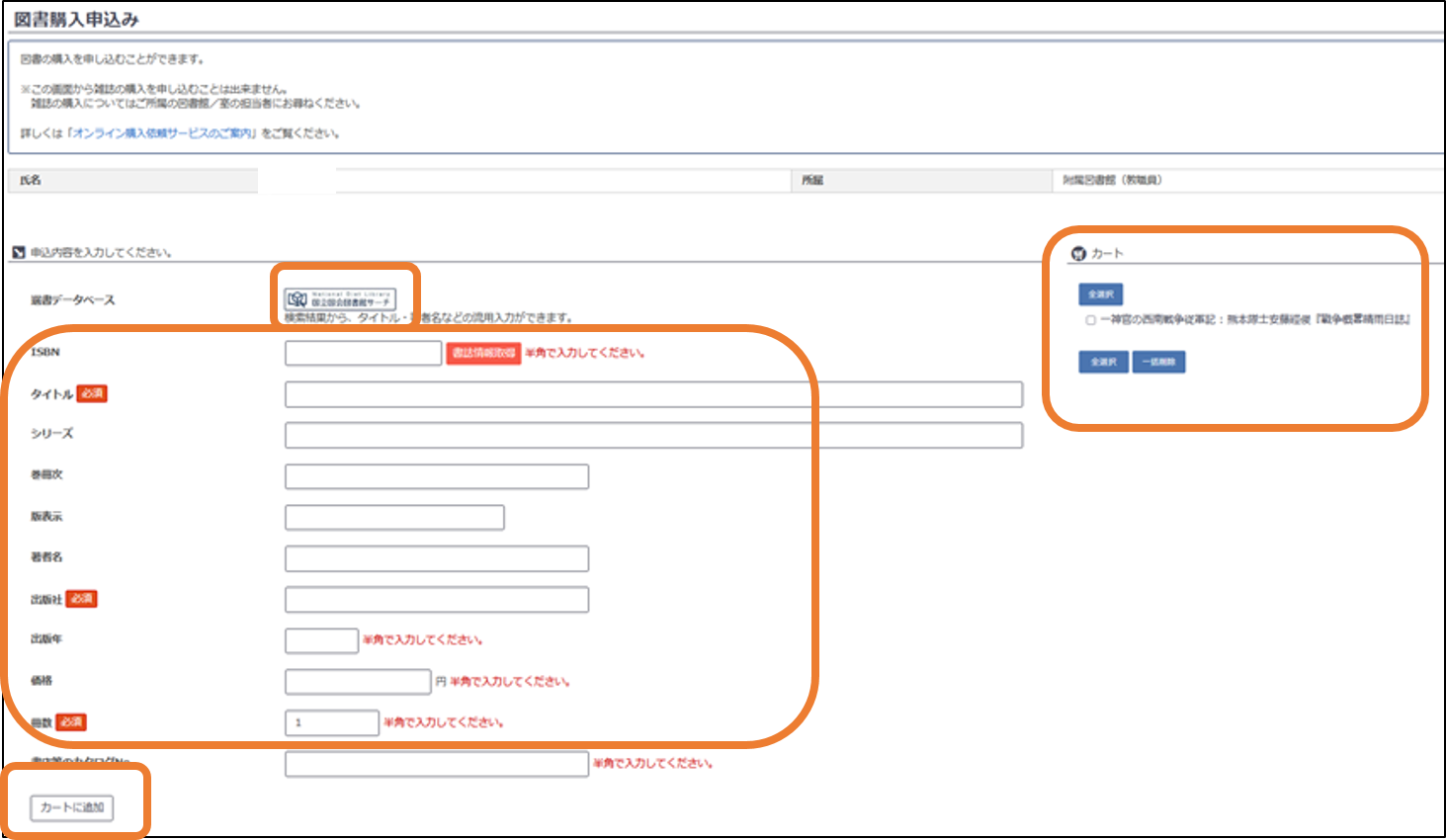
4.2. 予算情報の選択
予算部署(必須項目)
- 予算部署をプルダウンから選択してください。財務会計システムの予算部署と同じものです。
- 上記1.4「使用予算等を記入した「オンライン購入依頼利用申請書」を提出している」で提出いただいた予算部署を登録しています。
- 予算部署・予算科目・プロジェクトが正しい組み合わせになるようご注意ください。
- プルダウンに使用したい予算部署がない場合は、その予算を管理する図書館/室(または共通事務部図書担当)までお問い合わせください。
予算科目(必須項目)
- 予算科目をプルダウンから選択してください。財務会計システムの予算科目と同じものです。
- 上記「1.4.使用予算等を記入した「オンライン購入依頼利用申請書」を提出している」で提出いただいた予算科目を登録しています。
- 予算部署・予算科目・プロジェクトが正しい組み合わせになるようご注意ください。
- プルダウンに使用したい予算科目がない場合は、その予算を管理する図書館/室(または共通事務部図書担当)までお問い合わせください。
プロジェクト
- 科研費等の場合はプロジェクトをプルダウンから選択してください。財務会計システムのプロジェクトと同じものです。
- 上記1.4「使用予算等を記入した「オンライン購入依頼利用申請書」を提出している」で提出いただいたプロジェクトを登録しています。
- 予算部署・予算科目・プロジェクトが正しい組み合わせになるようご注意ください。
- プロジェクトが表示されない場合、またはプロジェクトのプルダウンメニューに選択したいものがない場合は、プロジェクトは何も選択せずに、通信欄に使用したいプロジェクトを入力してください。
資産・費用(必須項目)
- 購入依頼する図書を大学の資産とする場合(目安:使用予定期間1年以上)は「資産」を、そうでない場合は「費用」を選択してください。どちらか不明な場合は、その予算を管理する図書館/室(発注担当部署)までお問い合わせください。
- 大学の資産とした場合は、原則、KULINEやCiNii Booksの検索対象となります。学内外から利用希望があった場合は、研究・教育活動に支障のない範囲でご協力をお願いします。また、資産管理上、蔵書点検の対象となります。不要となった場合や、他部局・他機関へ移管する場合には、所定の手続きが必要となります。
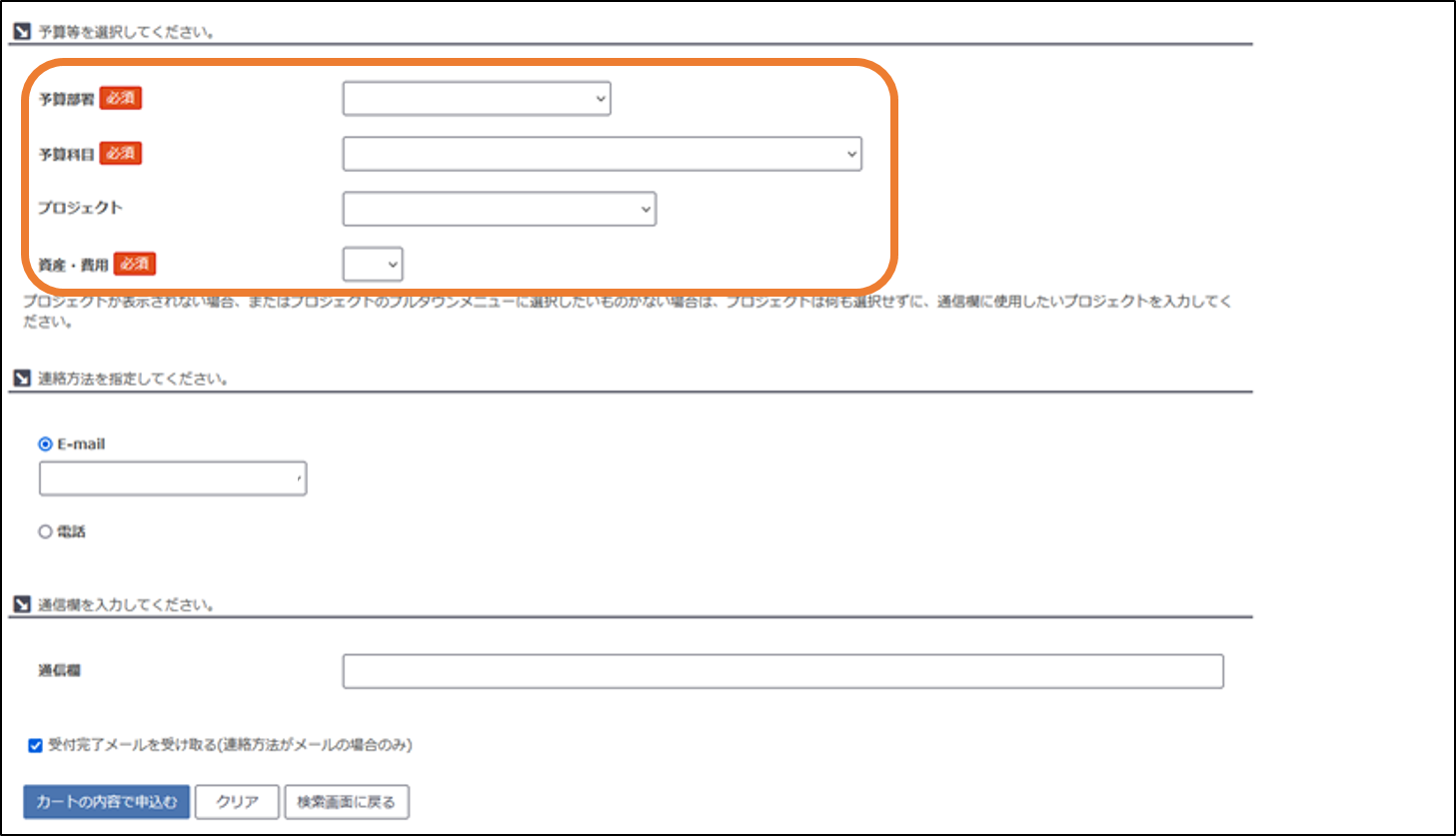
4.3. 連絡方法の入力
- E-Mailか電話を選択してください。デフォルトはE-Mailになっています。
- E-Mailは全学メールアドレス(KUMOI, KUMail)が登録されています。
- 全学メールアドレス宛に購入依頼受付完了メールが送信されます。普段全学メールを使わない場合は転送設定をお願いします。
- 購入図書が到着したときや、発注担当部署(図書館/室(または共通事務部図書担当))が依頼について利用者に問い合わせするときも、この全学メールアドレスを使います。
4.4. 通信欄の入力
- 4.2. のプルダウンメニューに使用したいプロジェクトコードがないときは、ここに入力してください。
- 発注担当部署(図書館/室(または共通事務部図書担当))に何か連絡することがある場合は、ここに入力してください。
- 「受付完了メールを受け取る(連絡方法がメールの場合のみ)」 にチェックが入っていると購入依頼受付完了メールが送られます。
4.5. 申し込み
- 右欄のカートで申込む図書タイトルの左チェックボックスを選択します。
- [カートの内容で申込む]をクリックします。
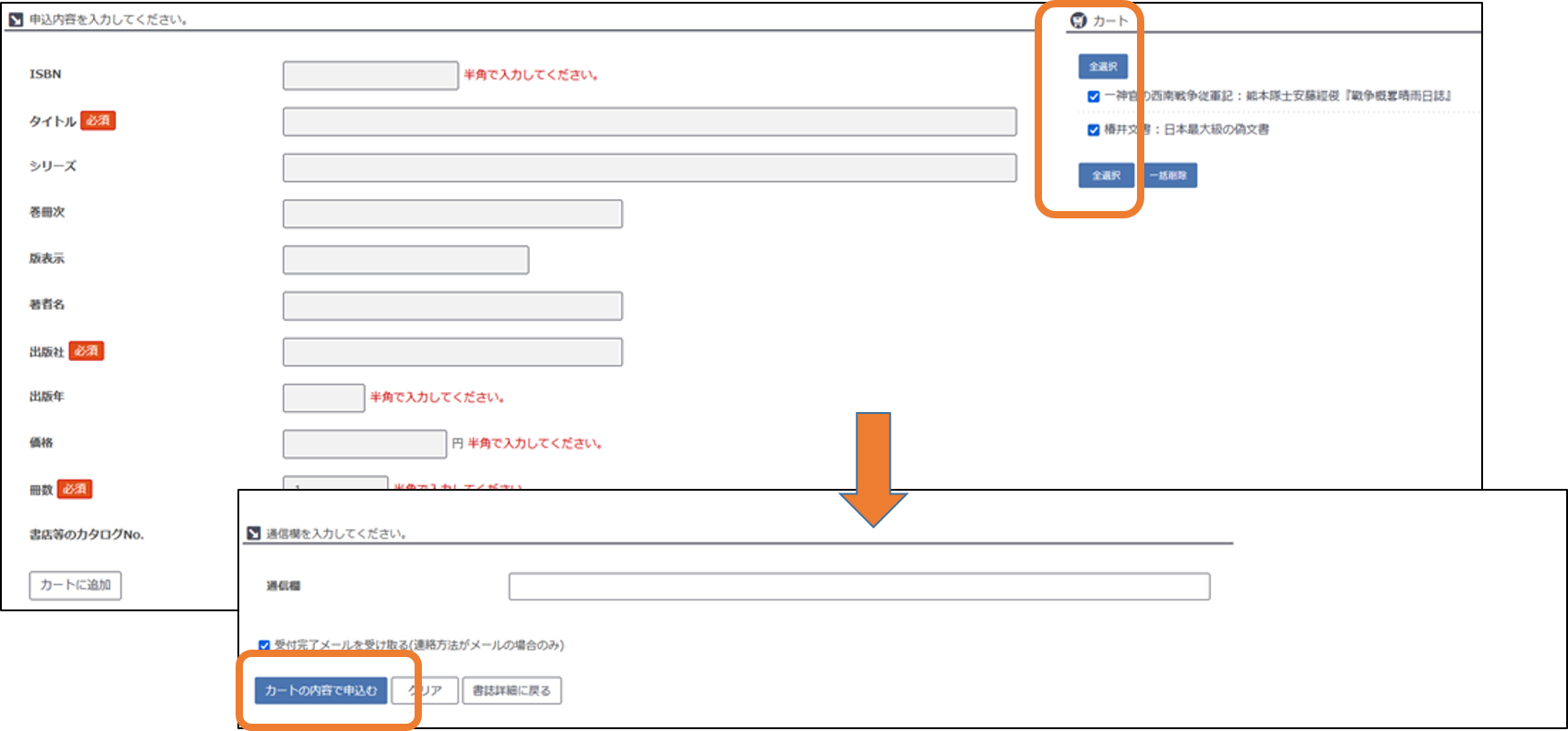
5.申込内容確認
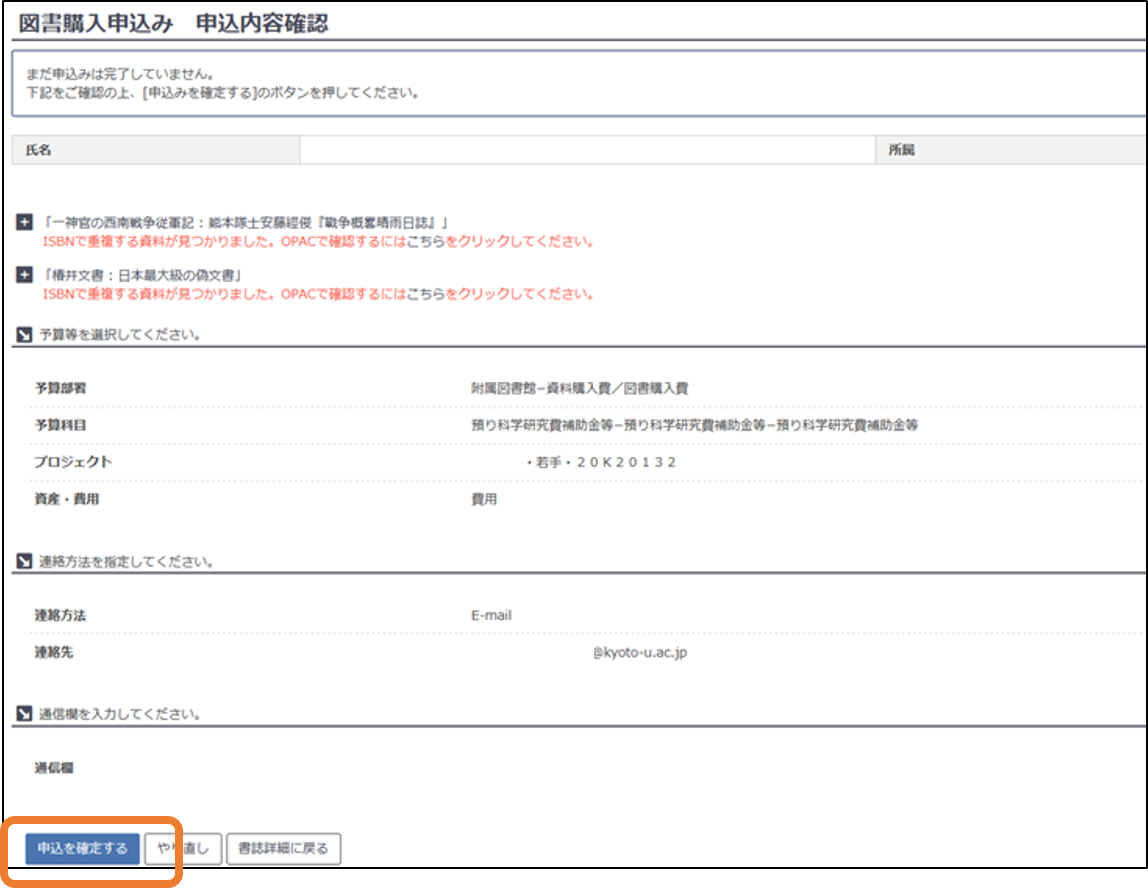
- 申込内容確認画面が表示されたら、依頼内容を確認して、間違いがなければ、[申込を確定する]をクリックします。
- [申込を確定する]をクリックしないと購入依頼は完了しませんので、ご注意ください。
- 間違いがあれば、[やり直し]をクリックして、依頼内容を入力し直してください。
- 申込を取りやめる場合は、必ずログアウトしてください。
- ログアウトしても、カートの内容は維持されます。
- ここで[申込を確定する]をクリックすると、公費での支払義務が発生します。
- 依頼完了後は依頼を取り消せませんので、ご注意ください。
- やむを得ない理由で変更や取消をする場合は、発注担当部署(使用するビジネスユニットの予算を取り扱う図書館/室(または共通事務部図書担当))までご連絡ください。
6. 申込完了
- 「図書購入申込み 受付完了」画面が表示されたら、申込完了です。
- 確認メールが、4.3. 連絡方法の入力で選択した全学メールアドレス宛に届きます。
- また、MyKULINEで申込状況照会を確認できるようになります。
- 続けて購入依頼をする場合は[連続申込]をクリックしてください。
- オンライン購入依頼を終了する場合は画面右上の[ログアウト]をクリックします。
- 申し込みが済んだら、必ずログアウトしてください。ログアウトし忘れると、他人があなたに”なりすまし”て、あなたの個人情報を盗み見れたり、コピーの取り寄せ等を申し込めたりできてしまいます。
- 図書の受け渡し準備ができましたら、メール等でお知らせしますので、速やかにお受け取りください。
7. 申込状況照会の確認
7.1. 図書購入申込み状況照会(一覧)
- MyKULINEログイン後、上部の利用者メニュー」図書購入申込み状況詳細をクリックします。
- 購入依頼をした図書のタイトルリストが表示されます。
- 状態欄で購入依頼した図書の状況ステータス(準備中、発注中、整理中など)を確認することができます。
- 発注担当部署(使用するビジネスユニットの予算を取り扱う図書館/室(または共通事務部図書担当))を確認することができます。
- タイトルの左にある受付番号をクリックすると、依頼内容の詳細を確認することができます。
7.2. 図書購入申込み状況照会(詳細)
- 状態が「準備中」の場合のみ、購入依頼を取り消すことができます。画面一番下にある[申込取消]をクリックしてください。
- 状態が「準備中」以外の場合は、オンラインからは取消できません。発注手続きが進んでいる場合がありますので、発注担当部署にすぐにご連絡ください。
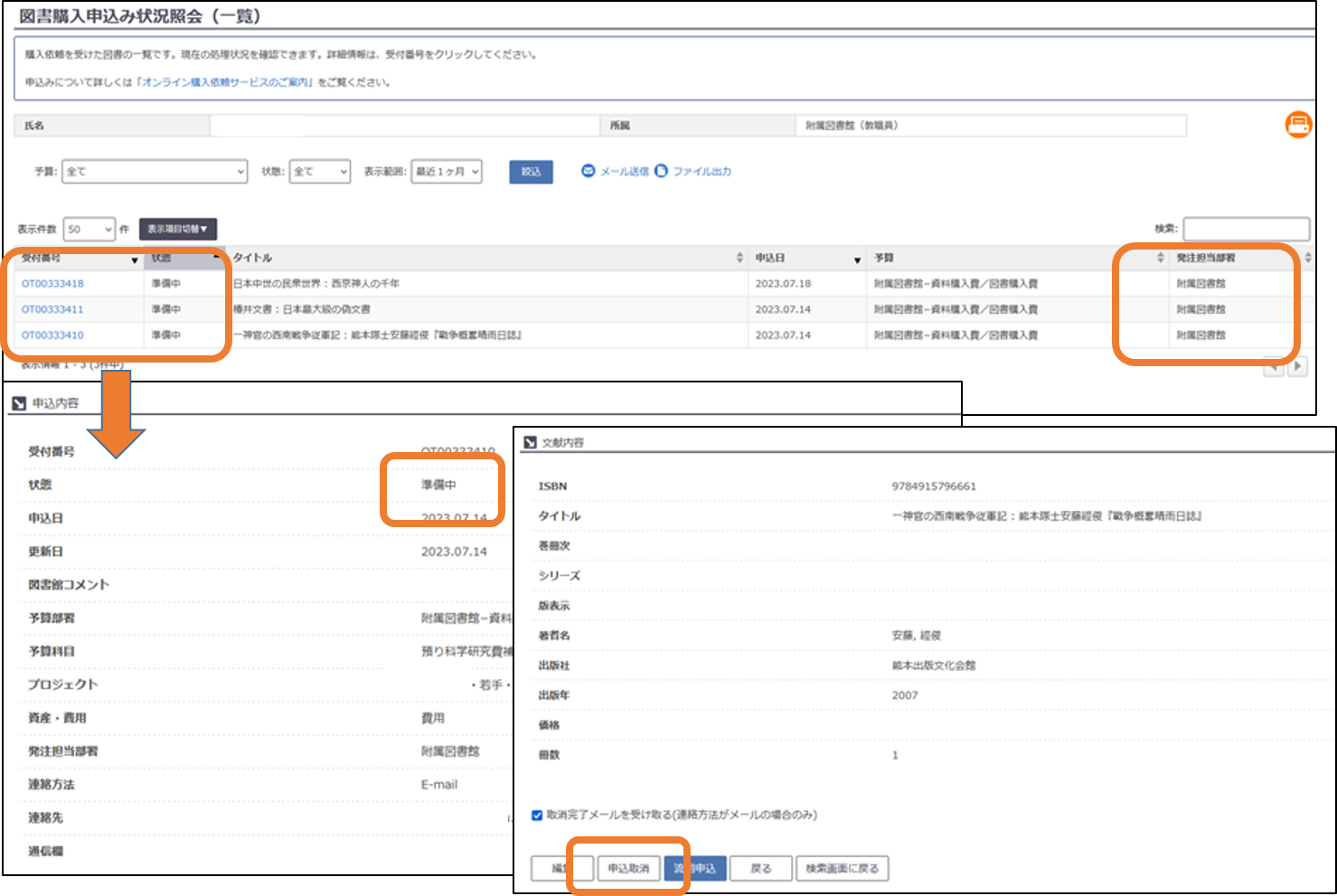
7.3. 状態の見方
- 準備中:申込を受け付けました。この状態の間のみ依頼を取り消すことができます。
- 発注中:図書を書店等に発注しました。
- 受入済・整理中・整理済等:書店等から図書が納品され、検収しました。図書の受取は図書館/室(または共通事務部図書担当)からの連絡後になります。
- 取消:利用者からの連絡や、品切れによる入手不可等の理由によって、購入依頼をキャンセルしました。
8.うまく申込できないとき
ログインできないとき、うまく申し込みが行えないときは、下記までお問合せください。その際、次のことをお知らせください。
- あなたの所属部局・氏名
- トラブルの発生した時間帯またはいつから使えないか
- 表示された画面・エラーメッセージ
- 申込内容
- 書誌事項
- ISBN
- 予算部署・予算科目
- プロジェクトコード
- 管理区分 (資産・費用)
LastUpdate: 2023.08.21